Блокировка и домой жрет батарею что делать: Блокировка и домой жрет батарею что делать

Блокировка и домой жрет батарею что делать
Всем привет! Давайте разберём вместе настройки аккумулятора в iOS. В этой инструкции я подробно остановлюсь на том, как правильно читать информацию об использовании аккумулятора iPhone, iPad или iPod Touch, и что нужно и можно предпринять для извлечения пользы из этой информации.
В iOS 9 разработчики добавили функцию Режим Энергосбережения. Это самый простой способ продлить работу вашего iPhone (в iPad его нет), который начал садиться. Его можно включать вручную в любой момент, либо iPhone сам предлагает перейти в него, когда заряд становится 20% (а потом 10). При включении этого режима отключаются различные фоновые операции. Подробно о режиме Энергосбережния.
Заряд в процентах – отображать или нет цифровой заряд в процентах в правом верхнем углу экрана. Я предпочитаю оставлять опцию включенной – так легче идентифицировать текущий заряд.
Ниже находится информация об использовании аккумулятора различными службами и приложениями. Логично же, что самые используемые приложения будут вверху списка, а следовательно, чтобы увеличить работу аккумулятора в iOS, необходимо что-то предпринять именно с этими приложениями. Но чтобы что-то предпринять, необходимо правильно использовать предоставленную информацию.

Блокировка и “Домой” (Главный экран и экран блокировки)
На первом месте по вопросам от читателей именно этот пункт. Многие просто не понимают, что он значит, а у кого-то он периодически вылазит на первое место!
В Блокировка и “Домой” отображается время, которое ваше устройство отображает экран до ввода пароля. Когда это происходит?
а) вы нажимаете кнопку Home. Например, чтобы проверить время. Тратится определённый заряд на включение экрана. Затем какие-то секунды проходят и либо вы входите в iOS, либо экран сам выключается.
б) при получении уведомлений. Ага, именно уведомления от особо активных игр и программ на заблокированном экране могут периодически зажигать экран и выключать его. На это тоже тратятся драгоценные секунды и заряд.
Что делать? Или отключить уведомления самых активных программ (отследите их сами в Центре Уведомлений). Настройки->Уведомления->ИМЯПРОГРАММЫ->Разрешить уведомления – выключить переключатель. Или отключить уведомления самых активных программ на заблокированном экране: Настройки->Уведомления->ИМЯПРОГРАММЫ->На заблокированном экране отключить.
Фоновая активность
Это значит, что приложение работает в то время, когда запущено другое приложение. А следовательно, расходует заряд аккумулятора. Из личного опыта Facebook в фоне у меня жрал 5-10%, хотя я его почти не запускаю. Именно из-за фоновой активности.
Здесь отключите те программы, которые в фоне тратят слишком много энергии. Многие приложения можно смело отключать – оставьте только те из них, которые действительно нужно обновлять в фоне (это исключительно ваш выбор).

Если у вас в информации об аккумяляторе в топы вылазит Почта с её фоновой активностью, то необходимо зайти в Настройки->Почта, адреса, календари->Загрузка данных . И увеличить интервал (или вовсе выключить) автоматического обновления.

Местоположение и фоновое определение местоположения
Это значит, что приложение использовало в фоне службы геолокации. Службы геолокации существенно влияют на заряд аккумулятора. Я предпочитаю пользоваться теми программами, которые позволяют отключить работу в фоне.
Выбираем программу и выставляем либо параметр “Никогда”, либо “При использовании программы”.

К сожалению, некоторые разработчики пункт “При использовании программы” игнорируют. Например, это один из немногочисленных недостатков приложения maps.me…

Нет покрытия сотовой сети и слабый сигнал
Я такое никогда пока не видел, но такая надпись возможна. Это значит, что вы продолжительное время находитесь в зоне слабого сигнала сотовой сети. iPhone или iPad тратят время и заряд на поиск сигнала. Для экономии заряда в таких условиях можно включить авиарежим.
Аудио
Этот пункт означает, что приложение задействовало аудио проигрывание в фоне (это могут быть всякие плееры). Да, на это тоже тратится заряд аккумулятора. Но тут уж ничего не попишешь… Либо вы пользуетесь воспроизведением аудио в фоне конкретной программы, либо нет.
Всем спасибо, что дочитали. Если возникают какие-либо вопросы по инструкциям или просто по теме, то пишите комментарии.

Ребят, прошу помощи.
iPhone 5S, телефону 2 месяца, iOS 8.3.
3 дня назад начал высасывать батарею дикими темпами — за ночь 40-50%.
Если днем пользуюсь в обычном режиме — то к обеду уже отключается.
Раньше:
Вечером зарядка, ночь валяется у кровати, утром 97-98% заряда, ребенок утром и вечером по дороге в садик играет — в сумме минут 40, днем звонков в среднем на час, иногда Навигатор, пара-тройка фоток в день — к вечеру еще процентов 20-30% заряда.
В данный момент:
Заряд 12%, использование 1ч36м, ожидание 11ч49м
Было за все это время 3 звонка минуты по 3.
Уже бесить начинает.
На старом 4s — 2 года уже, iOS 8.3, заряд держится почти полтора дня, хотя нагрузка на него раза в 2 выше.
Куда копать?
Уже и сбрасывал все настройки, и отключил то, что ранее было включено — ничего не помогает (фитнес, фоновое обновление данных, геолокация почти для всего отключена)!
Такое впечатление что перестал «засыпать»
Недавно знакомый попросил помочь ему с настройкой нового iPhone 7 Plus. Девайс был в пленочках и прямо из коробки, никакого восстановления из резервной копии или переноса параметров не предвиделось.
Я без проблем взял телефон себе на денек, чтобы произвести настройки и загрузить нужные приложения.
Подумал, что это версия «Plus» с большой емкой батареей, а значит – здесь совсем не обязательно отключать все мыслимые и немыслимые фишки в параметрах. К тому же мне было интересно, сколько сможет прожить от одного заряда iPhone 7 Plus у не самого активного пользователя.
Я установил около 15 приложений, настроил все нужные аккаунты (Apple ID, почту и т.п.) и утром был готов вернуть смартфон владельцу. Хорошо, что с вечера запомнил уровень заряда.
Утром моему удивлению не было предела.
iPhone примерно за 10 часов в режиме ожидания разрядился на 32%. Не 3 и не на 5, а 32%, Карл!
Мне стало любопытно и я попросил оставить смартфон еще на пару дней для опытов.
Первым делом я проверил количество циклов заряда аккумулятора, чтобы убедиться, что в смартфоне действительно свежая батарея.
Проще всего было бы применить все известные меры энергосбережения, но хотелось разобраться, что именно так быстро съедает драгоценный заряд.
Что практически не влияет на заряд батареи
Отключать эти опции следует лишь при самой жесткой экономии, когда все остальное давно отключено, но нужно продержаться еще лишние 30-40 минут без подзарядки. Во всех остальных случаях эти меры будут не сильно эффективны.
1. Работающие Bluetooth и Wi-Fi
В Apple давно научились делать энергоэффективные модули беспроводной связи. Кроме этого для отключения будет недостаточно нажать на соответствующие переключатели в нижней шторке.
С iOS 11 подобное действие лишь на время отключает устройства от подключенных сетей и сопряженных гаджетов. Полное отключение возможно через Siri или из настроек системы.
Каждый раз включать и отключать Bluetooth и Wi-Fi неудобно, да и большой прирост автономности это не даст.
2. Виджеты в системе
Многие не использую виджеты в iOS, ошибочно полагая, что они сильно разряжают смартфон. Разряжают устройство лишь виджеты, которые активно взаимодействуют с сетью или геолокацией.
Даже такие информеры тратят заряд во время их отображения для обновления данных. Если не открывать панель с виджетами на рабочем столе или экране блокировки каждые пять минут, их влияние за заряд батареи будет минимальным.
3. Автоматическая загрузка контента
Выключать загрузку данных по пути Настройки — iTunes Store и App Store следует лишь самым активным пользователям iPhone, которые имеют в своем арсенале несколько яблочных гаджетов и больше сотни установленных приложений.
Для владельцев 1-2 устройств с 20-30 приложениями на борту автоматическая загрузка практически не скажется на автономности гаджета.
4. Анимация и прозрачность
Еще одна настройка, которую часто рекомендуют отключать находится по пути Настройки — Основные — Универсальный доступ – Уменьшение движения/Увеличение контраста. На реальный прирост времени автономной работы после отключения рассчитывать не стоит.
Только в сумме с вышеперечисленными опциями отключение анимации даст серьезный результат.
Что ощутимо влияет на заряд батареи
1. Анимированные обои
Живые обои неплохо кушают заряд батареи любого iPhone. Статическая картинка с выключенным режимом перспективы всегда будет предпочтительней.
Чем чаще пользователь будет попадать на главный экран, тем ощутимей будет эффект. Можно ставить и динамические обои, если часто и долго сидите в одном приложении без переключений на другие программы.
2. Автоматическая настройка яркости дисплея
Пункт меню недавно переехал по пути Настройки – Основные – Универсальный доступ – Адаптация дисплея. Можно отключить и устанавливать яркость ниже автоматического порога. Так и датчик освещенности тратить заряд не будет и дисплей будет темнее обычного.
Подойдет такой вариант лишь тем, кто весь день проводит в одном месте с постоянным уровнем освещенности, иначе придется регулярно дергать нижнюю шторку и ползунок регулировки яркости.
3. Уведомления от приложений
Здесь все тоже очень индивидуально. У одного пользователя может быть установлено 100 приложений, которые выдают максимум 1-2 уведомления в день, а у другого может быть всего 10 программ, но поток сообщений от них может быть запредельным.
Отключать уведомления вообще от всех приложений на смартфоне не имеет смысл, на общую картину автономности это может повлиять по-разному, а вот на скорости получения информации скажется негативно.
4. Отключение сотовых данных для программ и игр
И снова противоречивая ситуация. Одни программы могут лезть в сеть каждую минуту, а другие и вовсе обновлять данные раз в день. Тем, кто большую часть времени находится в зоне Wi-Fi покрытия, будет вообще все-равно.
Что сильно влияет на заряд батареи
Вот и добрались до самых прожорливых возможностей смартфона.
1. Геолокация
GPS всегда был и будет главным пожирателем батареи смартфона после экрана и GSM-модуля, которые, разумеется, мы отключать не будем.
Нужно получить данные от спутников и сотовых вышек, просчитать положение аппарата и передать эти данные в нужное приложение. Все это повторяется несколько раз в минуту.
Даже программы, которые умеют пользоваться GPS только во время их работы (вместо постоянного использования) оказывают серьезное влияния на расход заряда.
Мессенджерам и клиентам социальных сетей не обязательно знать наше местоположение, браузеры и клиент-банки тоже обойдется. Даже погодные приложения могут выводить данные по установленному вручную городу вместо регулярного автоматического поиска.
Многие программы задействуют геолокацию даже при открытии виджетов
Системным службам тоже не обязательно знать наше местоположение, особенно треккинговым и рекламным.
Переходим в Настройки – Конфиденциальность – Службы геолокации и отключаем большинство приложений, не забываем заглянуть в раздел Системные службы и «убить» большинство процессов. Смело отключайте значимые места, геопредупреждения и предложения, всевозможные калибровки и сбор данных для совершенствования продукта.
По сути здесь стоит оставить лишь опцию Найти iPhone.
Даже 10-15 установленных приложений с доступом к геолокации могут за ночь высаживать до 10% заряда.
2. Обновление контента
В отличие от нерегулярных загрузок апдейтов из App Store обновление контента работает почти круглосуточно.
Разрешать это следует лишь для самых нужных программ. Обновлять данные в фоне следует разрешить банковским программам и рабочим мессенджерам. Остальные вполне обойдется синхронизацией контента при запуске.
Следует внимательно настроить переключатели в меню Настройки – Основные – Обновление контента.
Отключение 10-20 ненужных программ позволит сэкономить еще около 10% заряда.
3. Push обновление почты
Последний крупный пожиратель заряда кроется в меню Настройки – Учетные записи и пароли – Загрузка данных. Тут можно задать ручной интервал при запуске приложения, Push, который является самым энергозатратным и режим Выборка.
Для большинства пользователей 15-минутного интервала для обновления почты будет достаточно. Некоторые даже смогут перейти на проверку раз в 30 минут или раз в час.
Обратите внимание, что для разных почтовых аккаунтов можно настроить разные режимы. Можно оставить Push для рабочей почты и включить ежечасную проверку для личной.
Чем больше почтовых учеток добавлено, тем сильнее это скажется на автономности
Именно эти три настройки в моем случае потребляли за ночь более 30% заряда. Их грамотная настройка позволила свести этот показатель до приемлемых 3-4%.
Остальные опции можно настраивать по своему усмотрению, а владельцы моделей Plus и X могут их и вовсе игнорировать.
Вот так Apple в 2018 году продаёт айфоны с емкими аккумуляторами на 2 675 мАч у iPhone 8 Plus или 2 716 мАч у iPhone X, которые при этом разряжаются на 30% за ночь.
(4.50 из 5, оценили: 18)
Настройки в iOS. Как правильно читать информацию об использовании аккумулятора?
Всем привет! Давайте разберём вместе настройки аккумулятора в iOS. В этой инструкции я подробно остановлюсь на том, как правильно читать информацию об использовании аккумулятора iPhone, iPad или iPod Touch, и что нужно и можно предпринять для извлечения пользы из этой информации.
Настройки -> Аккумулятор
В iOS 9 разработчики добавили функцию Режим Энергосбережения. Это самый простой способ продлить работу вашего iPhone (в iPad его нет), который начал садиться. Его можно включать вручную в любой момент, либо iPhone сам предлагает перейти в него, когда заряд становится 20% (а потом 10). При включении этого режима отключаются различные фоновые операции. Подробно о режиме Энергосбережния.
Заряд в процентах – отображать или нет цифровой заряд в процентах в правом верхнем углу экрана. Я предпочитаю оставлять опцию включенной – так легче идентифицировать текущий заряд.
Ниже находится информация об использовании аккумулятора различными службами и приложениями. Логично же, что самые используемые приложения будут вверху списка, а следовательно, чтобы увеличить работу аккумулятора в iOS, необходимо что-то предпринять именно с этими приложениями. Но чтобы что-то предпринять, необходимо правильно использовать предоставленную информацию.

Блокировка и “Домой” (Главный экран и экран блокировки)
На первом месте по вопросам от читателей именно этот пункт. Многие просто не понимают, что он значит, а у кого-то он периодически вылазит на первое место!
В Блокировка и “Домой” отображается время, которое ваше устройство отображает экран до ввода пароля. Когда это происходит?
а) вы нажимаете кнопку Home. Например, чтобы проверить время. Тратится определённый заряд на включение экрана. Затем какие-то секунды проходят и либо вы входите в iOS, либо экран сам выключается.
б) при получении уведомлений. Ага, именно уведомления от особо активных игр и программ на заблокированном экране могут периодически зажигать экран и выключать его. На это тоже тратятся драгоценные секунды и заряд.
Что делать? Или отключить уведомления самых активных программ (отследите их сами в Центре Уведомлений). Настройки->Уведомления->ИМЯПРОГРАММЫ->Разрешить уведомления – выключить переключатель. Или отключить уведомления самых активных программ на заблокированном экране: Настройки->Уведомления->ИМЯПРОГРАММЫ->На заблокированном экране отключить.
Фоновая активность
Это значит, что приложение работает в то время, когда запущено другое приложение. А следовательно, расходует заряд аккумулятора. Из личного опыта Facebook в фоне у меня жрал 5-10%, хотя я его почти не запускаю. Именно из-за фоновой активности.
Настройки->Основные->Обновление контента.
Здесь отключите те программы, которые в фоне тратят слишком много энергии. Многие приложения можно смело отключать – оставьте только те из них, которые действительно нужно обновлять в фоне (это исключительно ваш выбор).

Если у вас в информации об аккумяляторе в топы вылазит Почта с её фоновой активностью, то необходимо зайти в Настройки->Почта, адреса, календари->Загрузка данных. И увеличить интервал (или вовсе выключить) автоматического обновления.

Местоположение и фоновое определение местоположения
Это значит, что приложение использовало в фоне службы геолокации. Службы геолокации существенно влияют на заряд аккумулятора. Я предпочитаю пользоваться теми программами, которые позволяют отключить работу в фоне.
Настройки->Основные->Конфиденциальность->Службы геолокации.
Выбираем программу и выставляем либо параметр “Никогда”, либо “При использовании программы”.

К сожалению, некоторые разработчики пункт “При использовании программы” игнорируют. Например, это один из немногочисленных недостатков приложения maps.me…

Нет покрытия сотовой сети и слабый сигнал
Я такое никогда пока не видел, но такая надпись возможна. Это значит, что вы продолжительное время находитесь в зоне слабого сигнала сотовой сети. iPhone или iPad тратят время и заряд на поиск сигнала. Для экономии заряда в таких условиях можно включить авиарежим.
Аудио
Этот пункт означает, что приложение задействовало аудио проигрывание в фоне (это могут быть всякие плееры). Да, на это тоже тратится заряд аккумулятора. Но тут уж ничего не попишешь… Либо вы пользуетесь воспроизведением аудио в фоне конкретной программы, либо нет.
Всем спасибо, что дочитали. Если возникают какие-либо вопросы по инструкциям или просто по теме, то пишите комментарии.
Блокировка и домой жрет батарею что делать
Всем привет! Давайте разберём вместе настройки аккумулятора в iOS. В этой инструкции я подробно остановлюсь на том, как правильно читать информацию об использовании аккумулятора iPhone, iPad или iPod Touch, и что нужно и можно предпринять для извлечения пользы из этой информации.
В iOS 9 разработчики добавили функцию Режим Энергосбережения. Это самый простой способ продлить работу вашего iPhone (в iPad его нет), который начал садиться. Его можно включать вручную в любой момент, либо iPhone сам предлагает перейти в него, когда заряд становится 20% (а потом 10). При включении этого режима отключаются различные фоновые операции. Подробно о режиме Энергосбережния.
Заряд в процентах – отображать или нет цифровой заряд в процентах в правом верхнем углу экрана. Я предпочитаю оставлять опцию включенной – так легче идентифицировать текущий заряд.
Ниже находится информация об использовании аккумулятора различными службами и приложениями. Логично же, что самые используемые приложения будут вверху списка, а следовательно, чтобы увеличить работу аккумулятора в iOS, необходимо что-то предпринять именно с этими приложениями. Но чтобы что-то предпринять, необходимо правильно использовать предоставленную информацию.

Блокировка и “Домой” (Главный экран и экран блокировки)
На первом месте по вопросам от читателей именно этот пункт. Многие просто не понимают, что он значит, а у кого-то он периодически вылазит на первое место!
В Блокировка и “Домой” отображается время, которое ваше устройство отображает экран до ввода пароля. Когда это происходит?
а) вы нажимаете кнопку Home. Например, чтобы проверить время. Тратится определённый заряд на включение экрана. Затем какие-то секунды проходят и либо вы входите в iOS, либо экран сам выключается.
б) при получении уведомлений. Ага, именно уведомления от особо активных игр и программ на заблокированном экране могут периодически зажигать экран и выключать его. На это тоже тратятся драгоценные секунды и заряд.
Что делать? Или отключить уведомления самых активных программ (отследите их сами в Центре Уведомлений). Настройки->Уведомления->ИМЯПРОГРАММЫ->Разрешить уведомления – выключить переключатель. Или отключить уведомления самых активных программ на заблокированном экране: Настройки->Уведомления->ИМЯПРОГРАММЫ->На заблокированном экране отключить.
Фоновая активность
Это значит, что приложение работает в то время, когда запущено другое приложение. А следовательно, расходует заряд аккумулятора. Из личного опыта Facebook в фоне у меня жрал 5-10%, хотя я его почти не запускаю. Именно из-за фоновой активности.
Здесь отключите те программы, которые в фоне тратят слишком много энергии. Многие приложения можно смело отключать – оставьте только те из них, которые действительно нужно обновлять в фоне (это исключительно ваш выбор).

Если у вас в информации об аккумяляторе в топы вылазит Почта с её фоновой активностью, то необходимо зайти в Настройки->Почта, адреса, календари->Загрузка данных . И увеличить интервал (или вовсе выключить) автоматического обновления.

Местоположение и фоновое определение местоположения
Это значит, что приложение использовало в фоне службы геолокации. Службы геолокации существенно влияют на заряд аккумулятора. Я предпочитаю пользоваться теми программами, которые позволяют отключить работу в фоне.
Выбираем программу и выставляем либо параметр “Никогда”, либо “При использовании программы”.

К сожалению, некоторые разработчики пункт “При использовании программы” игнорируют. Например, это один из немногочисленных недостатков приложения maps.me…

Нет покрытия сотовой сети и слабый сигнал
Я такое никогда пока не видел, но такая надпись возможна. Это значит, что вы продолжительное время находитесь в зоне слабого сигнала сотовой сети. iPhone или iPad тратят время и заряд на поиск сигнала. Для экономии заряда в таких условиях можно включить авиарежим.
Аудио
Этот пункт означает, что приложение задействовало аудио проигрывание в фоне (это могут быть всякие плееры). Да, на это тоже тратится заряд аккумулятора. Но тут уж ничего не попишешь… Либо вы пользуетесь воспроизведением аудио в фоне конкретной программы, либо нет.
Всем спасибо, что дочитали. Если возникают какие-либо вопросы по инструкциям или просто по теме, то пишите комментарии.

Ребят, прошу помощи.
iPhone 5S, телефону 2 месяца, iOS 8.3.
3 дня назад начал высасывать батарею дикими темпами — за ночь 40-50%.
Если днем пользуюсь в обычном режиме — то к обеду уже отключается.
Раньше:
Вечером зарядка, ночь валяется у кровати, утром 97-98% заряда, ребенок утром и вечером по дороге в садик играет — в сумме минут 40, днем звонков в среднем на час, иногда Навигатор, пара-тройка фоток в день — к вечеру еще процентов 20-30% заряда.
В данный момент:
Заряд 12%, использование 1ч36м, ожидание 11ч49м
Было за все это время 3 звонка минуты по 3.
Уже бесить начинает.
На старом 4s — 2 года уже, iOS 8.3, заряд держится почти полтора дня, хотя нагрузка на него раза в 2 выше.
Куда копать?
Уже и сбрасывал все настройки, и отключил то, что ранее было включено — ничего не помогает (фитнес, фоновое обновление данных, геолокация почти для всего отключена)!
Такое впечатление что перестал «засыпать»
Недавно знакомый попросил помочь ему с настройкой нового iPhone 7 Plus. Девайс был в пленочках и прямо из коробки, никакого восстановления из резервной копии или переноса параметров не предвиделось.
Я без проблем взял телефон себе на денек, чтобы произвести настройки и загрузить нужные приложения.
Подумал, что это версия «Plus» с большой емкой батареей, а значит – здесь совсем не обязательно отключать все мыслимые и немыслимые фишки в параметрах. К тому же мне было интересно, сколько сможет прожить от одного заряда iPhone 7 Plus у не самого активного пользователя.
Я установил около 15 приложений, настроил все нужные аккаунты (Apple ID, почту и т.п.) и утром был готов вернуть смартфон владельцу. Хорошо, что с вечера запомнил уровень заряда.
Утром моему удивлению не было предела.
iPhone примерно за 10 часов в режиме ожидания разрядился на 32%. Не 3 и не на 5, а 32%, Карл!
Мне стало любопытно и я попросил оставить смартфон еще на пару дней для опытов.
Первым делом я проверил количество циклов заряда аккумулятора, чтобы убедиться, что в смартфоне действительно свежая батарея.
Проще всего было бы применить все известные меры энергосбережения, но хотелось разобраться, что именно так быстро съедает драгоценный заряд.
Что практически не влияет на заряд батареи
Отключать эти опции следует лишь при самой жесткой экономии, когда все остальное давно отключено, но нужно продержаться еще лишние 30-40 минут без подзарядки. Во всех остальных случаях эти меры будут не сильно эффективны.
1. Работающие Bluetooth и Wi-Fi
В Apple давно научились делать энергоэффективные модули беспроводной связи. Кроме этого для отключения будет недостаточно нажать на соответствующие переключатели в нижней шторке.
С iOS 11 подобное действие лишь на время отключает устройства от подключенных сетей и сопряженных гаджетов. Полное отключение возможно через Siri или из настроек системы.
Каждый раз включать и отключать Bluetooth и Wi-Fi неудобно, да и большой прирост автономности это не даст.
2. Виджеты в системе
Многие не использую виджеты в iOS, ошибочно полагая, что они сильно разряжают смартфон. Разряжают устройство лишь виджеты, которые активно взаимодействуют с сетью или геолокацией.
Даже такие информеры тратят заряд во время их отображения для обновления данных. Если не открывать панель с виджетами на рабочем столе или экране блокировки каждые пять минут, их влияние за заряд батареи будет минимальным.
3. Автоматическая загрузка контента
Выключать загрузку данных по пути Настройки — iTunes Store и App Store следует лишь самым активным пользователям iPhone, которые имеют в своем арсенале несколько яблочных гаджетов и больше сотни установленных приложений.
Для владельцев 1-2 устройств с 20-30 приложениями на борту автоматическая загрузка практически не скажется на автономности гаджета.
4. Анимация и прозрачность
Еще одна настройка, которую часто рекомендуют отключать находится по пути Настройки — Основные — Универсальный доступ – Уменьшение движения/Увеличение контраста. На реальный прирост времени автономной работы после отключения рассчитывать не стоит.
Только в сумме с вышеперечисленными опциями отключение анимации даст серьезный результат.
Что ощутимо влияет на заряд батареи
1. Анимированные обои
Живые обои неплохо кушают заряд батареи любого iPhone. Статическая картинка с выключенным режимом перспективы всегда будет предпочтительней.
Чем чаще пользователь будет попадать на главный экран, тем ощутимей будет эффект. Можно ставить и динамические обои, если часто и долго сидите в одном приложении без переключений на другие программы.
2. Автоматическая настройка яркости дисплея
Пункт меню недавно переехал по пути Настройки – Основные – Универсальный доступ – Адаптация дисплея. Можно отключить и устанавливать яркость ниже автоматического порога. Так и датчик освещенности тратить заряд не будет и дисплей будет темнее обычного.
Подойдет такой вариант лишь тем, кто весь день проводит в одном месте с постоянным уровнем освещенности, иначе придется регулярно дергать нижнюю шторку и ползунок регулировки яркости.
3. Уведомления от приложений
Здесь все тоже очень индивидуально. У одного пользователя может быть установлено 100 приложений, которые выдают максимум 1-2 уведомления в день, а у другого может быть всего 10 программ, но поток сообщений от них может быть запредельным.
Отключать уведомления вообще от всех приложений на смартфоне не имеет смысл, на общую картину автономности это может повлиять по-разному, а вот на скорости получения информации скажется негативно.
4. Отключение сотовых данных для программ и игр
И снова противоречивая ситуация. Одни программы могут лезть в сеть каждую минуту, а другие и вовсе обновлять данные раз в день. Тем, кто большую часть времени находится в зоне Wi-Fi покрытия, будет вообще все-равно.
Что сильно влияет на заряд батареи
Вот и добрались до самых прожорливых возможностей смартфона.
1. Геолокация
GPS всегда был и будет главным пожирателем батареи смартфона после экрана и GSM-модуля, которые, разумеется, мы отключать не будем.
Нужно получить данные от спутников и сотовых вышек, просчитать положение аппарата и передать эти данные в нужное приложение. Все это повторяется несколько раз в минуту.
Даже программы, которые умеют пользоваться GPS только во время их работы (вместо постоянного использования) оказывают серьезное влияния на расход заряда.
Мессенджерам и клиентам социальных сетей не обязательно знать наше местоположение, браузеры и клиент-банки тоже обойдется. Даже погодные приложения могут выводить данные по установленному вручную городу вместо регулярного автоматического поиска.
Многие программы задействуют геолокацию даже при открытии виджетов
Системным службам тоже не обязательно знать наше местоположение, особенно треккинговым и рекламным.
Переходим в Настройки – Конфиденциальность – Службы геолокации и отключаем большинство приложений, не забываем заглянуть в раздел Системные службы и «убить» большинство процессов. Смело отключайте значимые места, геопредупреждения и предложения, всевозможные калибровки и сбор данных для совершенствования продукта.
По сути здесь стоит оставить лишь опцию Найти iPhone.
Даже 10-15 установленных приложений с доступом к геолокации могут за ночь высаживать до 10% заряда.
2. Обновление контента
В отличие от нерегулярных загрузок апдейтов из App Store обновление контента работает почти круглосуточно.
Разрешать это следует лишь для самых нужных программ. Обновлять данные в фоне следует разрешить банковским программам и рабочим мессенджерам. Остальные вполне обойдется синхронизацией контента при запуске.
Следует внимательно настроить переключатели в меню Настройки – Основные – Обновление контента.
Отключение 10-20 ненужных программ позволит сэкономить еще около 10% заряда.
3. Push обновление почты
Последний крупный пожиратель заряда кроется в меню Настройки – Учетные записи и пароли – Загрузка данных. Тут можно задать ручной интервал при запуске приложения, Push, который является самым энергозатратным и режим Выборка.
Для большинства пользователей 15-минутного интервала для обновления почты будет достаточно. Некоторые даже смогут перейти на проверку раз в 30 минут или раз в час.
Обратите внимание, что для разных почтовых аккаунтов можно настроить разные режимы. Можно оставить Push для рабочей почты и включить ежечасную проверку для личной.
Чем больше почтовых учеток добавлено, тем сильнее это скажется на автономности
Именно эти три настройки в моем случае потребляли за ночь более 30% заряда. Их грамотная настройка позволила свести этот показатель до приемлемых 3-4%.
Остальные опции можно настраивать по своему усмотрению, а владельцы моделей Plus и X могут их и вовсе игнорировать.
Вот так Apple в 2018 году продаёт айфоны с емкими аккумуляторами на 2 675 мАч у iPhone 8 Plus или 2 716 мАч у iPhone X, которые при этом разряжаются на 30% за ночь.
(4.50 из 5, оценили: 18)
как увеличить время работы батареи
Инженеры сервисного центра iStore знают: вечных батареек не существует. При частой перезарядке внутренняя часть батареи смартфона получает механические повреждения. Рано или поздно она выйдет из строя и потребует замены. Но прежде, чем идти в сервис, проверьте: возможно, дело в неправильной эксплуатации.
Ваша батарея разряжается, когда вы пользуйтесь приложениями на телефоне. Это логично. Но что, если приложения продолжают расходовать ресурсы даже, когда вы ими не пользуетесь?
Живые обои

Анимированные обои — это красиво. Но на их работу требуется энергия. Если вы часто попадаете на главный экран, переключаясь между приложениями, сделайте выбор в пользу статических обоев.
Службы геолокации
Некоторые приложения не работают без данных о местоположении. Например навигация. Но есть софт, который использует службы геолокации даже в фоне, хотя мог бы обойтись и без этих данных. Например, игры, мессенджеры, браузеры и социальные сети. Все эти приложения вполне могут работать и без доступа к GPS. Настройте для них ограничения, чтобы не разряжать смартфон:
- «Настройки» → «Конфиденциальность» → «Службы геолокации»
- В списке приложений выберите нужные программы и установите для них варианты использования данных о о вашем местоположении:
«Никогда»: доступ к информации служб геолокации запрещен.
«Спросить в следующий раз»: можно выбрать «При использовании приложения», «Разрешить один раз» или «Не разрешать».
«При использовании программы»: доступ к информации служб геолокации разрешен только во время отображения программы или одной из ее функций на экране. Если выбран вариант «При использовании программы», строка состояния может становиться синей, когда какая-либо программа активно использует данные о вашей геопозиции.
«Всегда»: доступ к информации о местоположении разрешен даже при работе программы в фоновом режиме.

Совет! Погодные виджеты регулярно запрашивают данные от спутников и сотовых вышек, чтобы узнать местоположение смартфона. Установите вручную нужный населенный пункт вместо автоматического поиска, чтобы уменьшить расход батареи.
Отключение доступа к геолокации даже у 10-15 приложений может сэкономить около 10% заряда.
Фоновые обновления
Контент в вашем iPhone обновляется постоянно. И этот процесс также сажает батарею. Оставьте фоновые обновления важным программам, например, онлайн-банкам, рабочим инструментам. А для остальных можно настроить обновления только при запуске:

«Настройки» →
«Основные» →
«Обновление контента».
Кстати, отключение автообновления для некоторых программ увеличивают не только автономность гаджета, но и его быстродействие.
Проверка почты
Постоянный мониторинг новых электронных писем и Push-уведомления о них — еще один процесс, пожирающий ресурсы телефона. А ведь не каждому пользователю важна ежесекундная проверка почты. Большинству людей подойдет интервальная синхронизация раз в 30 минут или даже раз в час. А для кого-то и вовсе удобно проверять почту вручную.
Чтобы сэкономить заряд на проверке почты:
- «Настройки» → «Учетные записи и пароли» → «Загрузка данных»
- Установите для «несрочных» почтовых ящиков параметр «Выборка»
- Укажите, через какой промежуток времени нужно проверять новые сообщения на сервере:

Уведомления от приложений
Свежеустановленные приложения часто запрашивают разрешение на отправку уведомлений, а затем начинают спамить напоминаниями и новыми акциями. Из-за этого программа постоянно связывается с сервером, использует передачу данных, отправляет сообщения, включает при этом экран.

Уверены, что на самом деле у вас не так много программ, уведомления от которых вам действительно важны. Прервать поток уведомлений и сократить расход батареи поможет несложная настройка:
- «Настройки» → «Уведомления»
- Отключите показ уведомлений для приложений «не первой срочности».
Совет! Проверьте, насколько энергозатратны ваши приложения: «Настройки» → «Аккумулятор» → «Использование аккумулятора». Возможно, наиболее «агрессивных» потребителей ресурсов стоит оптимизировать или вовсе удалить.
Очистка меню многозадачности
Долгое время считалось, что принудительное завершение всех активных приложений полезно для автономности. Это верно, но только не для программ, которые вы используете постоянно в течение дня.
Дело в том, что при каждом новом запуске приложения система расходует значительные ресурсы, чтобы загрузить все связанные с ним процессы. Не закрывайте каждый раз нужные вам программы. Лучше просто сворачивайте и разворачивайте их в течение дня. В данном случае их фоновая работа менее энергозатратна, чем постоянный перезапуск.
Поиск сотовой связи
В зоне со слабым сигналом сети ваш iPhone будет разряжаться на глазах, потому что бросит все силы на поиски сигнала или переключение с LTE на 3G или с 3G на 2G. До возвращения в зону уверенного покрытия есть смысл отключить передачу данных по сети: «Настройки» → «Сотовая связь».

Можно продлить время работы аккумулятора, если включить Авиарежим. Для этого откройте Центр управления и коснитесь значка Авиарежима. Учтите, что в Авиарежиме невозможно звонить и принимать звонки.
Некорректная работа приложений
Мы стараемся вовремя заряжать телефон и не допускать его полного выключения. Из-за этого iPhone неделями находится во включенном состоянии. Тем не менее иногда вашему гаджету жизненно необходима перезагрузка. И не просто перезагрузка, а так называемый Hard Reset.
Принудительная перезагрузка помогает восстановить процессы в некорректно работающих приложениях. Такие сбои часто отнимают у системы много ресурсов. Также она необходима в случаях, когда iPhone не реагирует на касания, его не удается включить или выключить.
Как принудительно перезапустить iPhone с Face ID, iPhone SE (2-го поколения), iPhone 8 или iPhone 8 Plus:
- Нажмите и сразу отпустите кнопку увеличения громкости.
- Нажмите и сразу отпустите кнопку уменьшения громкости.
- Нажмите и удерживайте боковую кнопку.
- Когда появится логотип Apple, отпустите кнопку.

Как принудительно перезапустить iPhone 7 и iPhone 7 Plus:
- Нажмите и удерживайте кнопку уменьшения громкости и кнопку «Сон/Пробуждение».
- Когда появится логотип Apple, отпустите обе кнопки.

Как принудительно перезапустить iPhone 6s, iPhone 6s Plus или iPhone SE (1-го поколения):
- Нажмите и удерживайте кнопку «Сон/Пробуждение» и кнопку «Домой».
- Когда появится логотип Apple, отпустите обе кнопки.

Диагностика аккумулятора
Если ни один из советов выше не увеличил время работы вашего аккумулятора, значит пришло время проверить степень его износа в «Настройках» → «Аккумулятор» → «Состояние аккумулятора».
Здесь есть информация о максимальной емкости батарейки. Если цифра меньше 80, аккумулятор пора менять.
Специальные утилиты помогут получить еще больше данных:
Coconut Battery
Приложение расскажет все о здоровье аккумулятора: количество полных зарядок, процент износа и т.д. Есть возможность сохранять текущие показатели, чтобы отслеживать динамику изменений.

Battery Life
Еще одно бесплатное приложение для диагностики износа аккумулятора в процентах. Показывает число циклов зарядки и текущую емкость.

Производитель рекомендует менять аккумулятор в iPhone после 500 циклов. В iPad и Apple Watch батарея начинает чаще разряжаться примерно после 1000 циклов.
Приложения могут ошибаться, а вот инженеры нет. Более точную диагностику работы вашего аккумулятора можно осуществить в специализированном сервисном центре. В iStore помогут точно определить: вышла из строя аккумуляторная батарея или периферийные модули (шлейфы, камеры, датчики) и компоненты на плате. Ведь телефон может разряжаться также из-за повышенного энергопотребления радиомикросхем, аудиоусилителя, аудиокодека и так далее.
Как еще увеличить время работы батареи на iPhone?
- Следите, чтобы программное обеспечение было обновлено до новейшей версии, поскольку в обновления Apple часто входят передовые энергосберегающие технологии.
- Старайтесь меньше пользоваться телефоном в мороз и жару. Особенно снижает емкость аккумулятора использование гаджета при температуре выше 35°C. Еще хуже заряжать телефон при высоких температурах. Даже хранение аккумулятора в жарком помещении может иметь необратимые последствия.
- Заряжайте iPhone и другие устройства без чехлов, чтобы не допускать перегрева.
- Если планируете долгое время не пользоваться телефоном, обязательно выключайте его, оставляя заряженным наполовину. Если хранить устройство полностью разряженным, аккумулятор может утратить способность держать заряд. Если же хранить его полностью заряженным, это может привести к снижению ёмкости аккумулятора.
- Используйте режим энергосбережения, когда уровень заряда становится низким. В этом режиме снижается яркость дисплея, оптимизируется производительность устройства, а системные анимации сводятся к минимуму. Приложения, в том числе Почта, перестают загружать контент в фоновом режиме, а функции AirDrop, «Синхронизация iCloud» и «Непрерывность» отключаются. Когда ваш телефон будет снова заряжен, режим энергосбережения выключится автоматически.
Экономим заряд батареи на Iphone, iPad
?
LiveJournal
Find more
- Communities
- RSS Reader
- Shop
- Help
Login
- Login
CREATE BLOG
Join
English
(en)
- English (en)
- Русский (ru)
- Українська (uk)
- Français (fr)
- Português (pt)
- español (es)
- Deutsch (de)
- Italiano (it)
- Беларуская (be)
iOS 8 в деталях: статистика потребления энергии приложениями
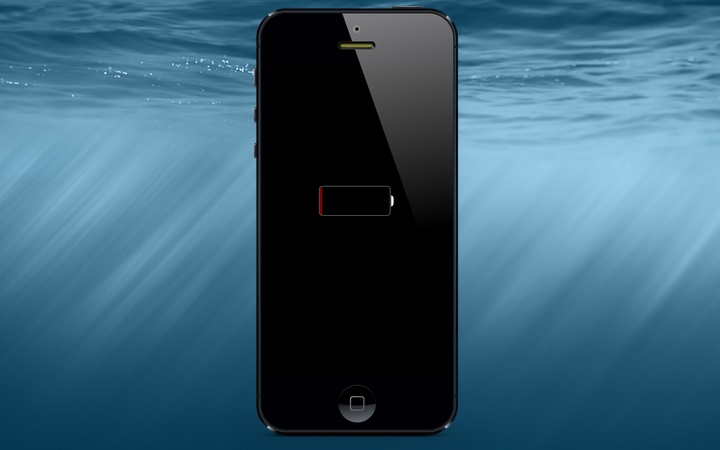
На прошлой неделе мы начали подробно рассказывать об особенностях iOS 8, например, альтернативной поисковой системе DuckDuckGo в Safari и отправке маршрута из Карт в сторонние приложения. Сегодня мы продолжим цикл статей полезными материалами о том, как все устроено в готовящейся к релизу мобильной операционной системе.
Аккумуляторы и время автономной работы стали самым слабым местом мобильных устройств, так что программисты Apple не могли проигнорировать популярную функцию сбора статистики о работе наиболее энергозатратных приложений. В iOS 8 владельцы iPhone и iPad смогут следить за тем, на что больше всего тратится заряд, для этого в разделе статистики основного раздела настроек появилась новая вкладка «Использование аккумулятора». Там собраны уже привычные показатели использования и ожидания после полной зарядки аккумулятора, а также есть рекомендации и статистика приложений.
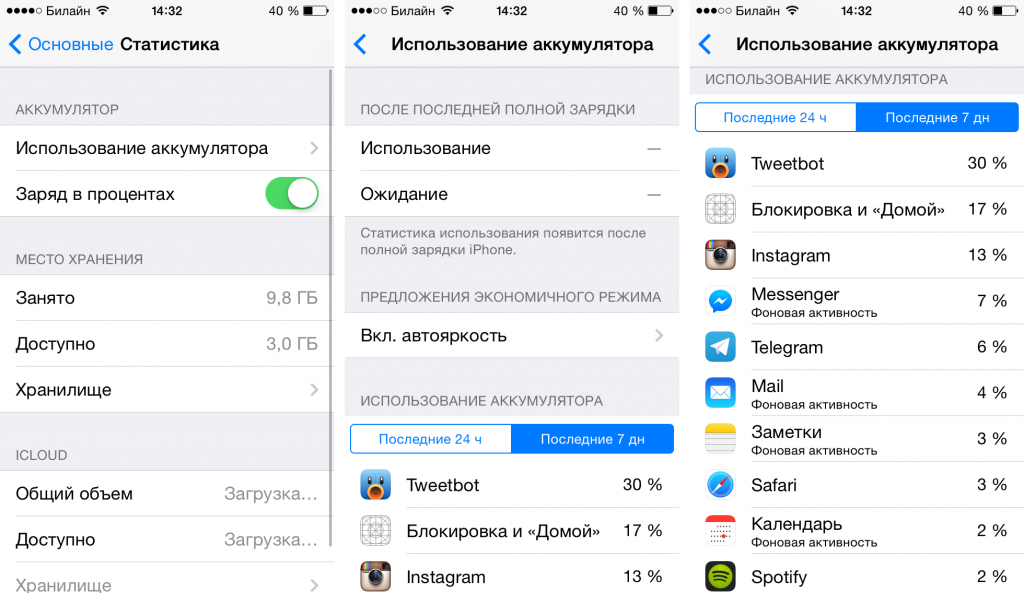
В актуальной бета-версии iOS 8 советы ограничиваются лишь включением автоматической яркости экрана, после чего этот пункт пропадает с экрана. В перспективе было бы неплохо увидеть более развитую систему, например, предложения не засиживаться в соцсетях, реже запускать любимую игру или не забывать выключать Bluetooth. Такую систему можно реализовать в виде отключаемых Push-уведомлений, которые будут «учить» пользователя экономить заряд аккумулятора, пока на рынке не случилась революция в производстве элементов питания.
Что касается статистики приложений, данные можно увидеть за сутки или неделю, чтобы понять, какие именно действия вызывают наиболее быструю разрядку аккумулятора. Кажется, мне пора ограничить себя в чтении Twitter, поскольку почти треть расходов энергии пришлась на Tweetbot. Кстати, в Купертино позаботились о том, чтобы пользователи мобильных устройств не делали культ из статистики потребления заряда аккумулятора приложениями — для доступа к ней придется сделать парочку свайпов и четыре касания экрана.
Батарея iPad быстро разряжается. Почему и что делать?
Не секрет, что планшеты, от iPad и до iPad Air и iPad Mini, славятся своим продолжительным временем работы (до 10 часов). Но бывает, что батарея iPad начинает быстро разряжаться. Если батарея разряжается в течение 8 часов – это уже повод для беспокойства, если быстрее, то самое время искать причины и принимать меры.
В разное время я читал несколько мануалов на эту тему и их объединяет одно: авторы не могут отделить мух от котлет. Они перечисляют 150000 настроек iPad, которые необходимо поправить и будет счастье. На практике большая часть изменения этих настроек – как “мёртвому припарка”… Я будучи неопытным пользователем тоже написал подобное руководство к действию. Мне кажется, наша новая инструкция будет более актуальна и правильна! Плюс, она чётко направлена на выяснение причины быстрого разряда батареи iPad.
Причин быстрого разряда батареи iPad может быть не так много. Я выделил 6 главных причин!
Причина 1 – Смерть Батареи
Самая неприятная – батарея выходит из строя.
Что делать? Радоваться надо, если у вас не истёк срок гарантии. Это значит, что вам попался производственный брак и компания Apple заменит iPad (обращайтесь в сервисные центры). Если же время гарантии истекло, то надо либо смириться и ждать пока батарея умрёт окончательно, либо нести в сервис, чтобы вам поменяли батарею.
Причина 2 – Новая версия операционной системы iOS
За время существования iPad это случалось так часто, что я поставил эту причину на 2-е место. Частенько после выхода и установки новой версии iOS батарея у многих пользователей начинает садиться быстрее. Это связано, как правило, с косяками разработчиков, которые они исправляют со следующим апдейтом iOS. Это золотое время для новостных сайтов – они первые начинают истерить, что “Apple уже не та” и сообщать, что “мужчина сошел с ума, потому что время работы батареи iPad составляет сейчас не 10 часов, а 8 с половиной”. Если видите подобные заголовки в свежих новостях, значит, вы не одиноки…
Что делать? Да ничего – ждать выхода обновления iOS, в котором с большой долей вероятности всё исправят. В текущей версии iOS 7.1 проблем с быстрым разрядом батареи именно из-за разработчиков Apple – нет.
Причина 3 – Активное использование сетей 3G или LTE
Активное использование модуля сотовой связи может существенно сократить время работы iPad от одного заряда. Активный серфинг через сети Wi-Fi такого большого влияния не оказывает.
Что делать? Надо просто знать, что время “до 10 часов” указано для работы в сети Wi-Fi, в режиме воспроизведения видео и аудио. Для режима работы через сотовые сети время указано “до 9 часов”. На практике через сотовые сети время работы может сократиться и до 8 часов. Отключайте модуль сотовой связи, если не используете его долгое время.
Причина 4 – Геолокация
Неправильно настроенные службы геолокации могут стать причиной быстрого разряда батареи. Службы геолокации помогают определить приблизительное местоположение устройства по точкам сотовой связи и GPS. У меня был случай, когда одна программа, использующая службы геолокации, в фоне умудрилась сожрать 30 процентов заряда за час.
Зайдите в Настройки->Приватность->Службы геолокации. И оставьте включенными галочки только у тех программ, которым действительно необходима эта служба. Этим вы сократите вероятность пострадать от криворуких разработчиков.
Пример моей настройки:

Можете, конечно, отключить совсем “Службы геолокации”, но тогда вы не сможете пользоваться навигационными программами, при фотографировании в instagram автоматически определять своё местоположение и т.п.
Причина 5 – Неоптимальные настройки iPad
Настроек у iPad много, но изменение подавляющего большинства никак не влияют на время работы iPad от батареи. Выделю всего 3 настройки, которые могут быть причиной быстрого разряда:
а) Настройки -> Обои и яркость. Рекомендую либо уменьшить яркость экран, либо включить “Автояркость”. Зависит от того, как комфортней вашим глазам.

б) Настройки -> Основные -> Универсальный доступ -> Уменьшение движения. Рекомендую включить переключатель.
в) Настройки -> Основные -> Обновление контента. Отключите Обновление контента в фоне. Особенно опасны в этом смысле приложения, которые в фоне используют геолокацию.
Остальные настройки на мой субъективный взгляд настолько ничтожное влияние оказывают на батарею, что ими можно пренебречь. Не для того же iPad покупали, чтобы отказываться от множества полезных функций ради пары минут экономии заряда?!
Причина 6 – Энергозатратное приложение
Бывает, что конкретное приложение может стать главной причиной быстрого разряда батареи iPad. Обычно это 3D шутеры или наполненные графическими спецэффектами игры. Проверить насколько прожорлива игра – несложно: посмотрите сколько процентов заряда в час тратиться на игру. Если 10-11 процентов – это нормально. Если больше – значит разработчики игры “постарались”…
Что делать? Ничего – если нравится игра, не будете же вы отказывать себе в удовольствии. Если игра совсем нещадно уничтожает заряд батареи, то можете написать об этом в отзыве в App Store или самим разработчикам. Если причиной разряда является программа, то попробуйте поискать её аналоги: App Store же огромный! 🙂
Внимание! В iOS 8 вы можете теоретически отловить что именно сажает вашу батарею больше всего. Зайдите в Настройки->Основные->Статистика->Использование аккумулятора и посмотрите что в списке будет в топе. Эту информацию надо правильно проанализировать. Если в топе находятся приложения, которые вы используете очень мало, значит они причина ваших бед.
Читателям
Я выделил эти 6 причин исходя из своего богатого опыта и вопросов, которые поступали к нам на сайт. Если у вас есть что сказать по теме или поделиться собственным опытом, милости прошу в комментарии.
Насколько большой аккумуляторный блок вам нужен, чтобы содержать дом? | Руководства для дома
Джозеф Уэст Обновлено 15 декабря 2018 г.
Многие домашние энергетические системы сталкиваются с перспективой несоответствия с основным источником питания. Ветряные генераторы мало помогают в безветренные дни, а солнечные батареи бесполезны, когда они засыпаны снегом. Даже дома, подключенные к электросети, время от времени сталкиваются с отключениями электроэнергии. Вы можете создать резервную копию с аккумулятором, который может обеспечить электричеством ваш дом при выходе из строя основных источников.
Киловатт-час
Бытовое потребление электроэнергии измеряется в киловатт-часах. Киловатт-час соответствует количеству энергии, необходимому для питания устройства мощностью 1 кВт в течение одного часа или устройства мощностью 100 Вт в течение 10 часов. В ежемесячном счете за электроэнергию указано, сколько киловатт-часов вы израсходовали, а в счете также может отображаться статистика использования за предыдущие месяцы. По данным Управления энергетической информации США, средний американский дом потребляет 901 киловатт-час в месяц, или примерно 30 киловатт-часов в день.
Количество дней
Непрактично построить аккумуляторную батарею, способную обеспечивать электроэнергию дома в течение многих дней. Реалистичная система обеспечит электроэнергией дом на несколько дней, чтобы учесть любые сбои в системе первичной энергии. При проектировании аккумуляторной батареи вы должны определить, сколько дней вы ожидаете без питания. Например, если вы живете в сельской местности, где сильные штормы иногда вызывают перебои в подаче электроэнергии, вы можете рассчитать свою систему на три дня работы от батареи.
Характеристики батареи
Батареи разработаны для выработки определенного напряжения и рассчитаны на определенное количество ампер-часов. Например, батарея на 400 ампер-час может обеспечивать ток 4 ампера в течение 100 часов. Напряжение батареи считается довольно постоянным, хотя напряжение постепенно снижается по мере разряда батареи. Чтобы оценить энергоемкость батареи в киловатт-часах, умножьте типичное рабочее напряжение на номинальное значение в ампер-часах, а затем разделите на 1000.Батарея на 400 ампер-часов, вырабатывающая 6 вольт, может обеспечить примерно 2,4 киловатт-часа.
Количество батарей
Блок батарей, предназначенный для питания среднего американского домохозяйства в течение трех дней, должен обеспечивать 90 киловатт-часов энергии. Батарея из предыдущего примера может обеспечивать 2,4 киловатт-часа, поэтому для этой системы потребуется 38 батарей. На самом деле, потребуется еще несколько батарей, чтобы учесть недостатки батарей и мощность, потребляемую инвертором, который представляет собой устройство, необходимое для преобразования энергии батареи постоянного тока в переменный ток, необходимый для бытовой электросистемы.
.
Как сэкономить аккумулятор смартфона до того, как он выключится
Сегодня смартфоны
обладают разнообразными возможностями и многофункциональностью, работающими на мощных операционных системах. Однако это также сказывается на времени автономной работы телефона. Поэтому время автономной работы всегда является одной из самых больших проблем для разработчиков мобильных телефонов, производителей, а также пользователей .
В среднем большинство аккумуляторов смартфонов работают от одного до двух дней, прежде чем полностью разрядятся, и им потребуется подзарядка или внешний аккумулятор.Итак, пока мы ждем, пока развитие оборудования наверстает упущенное, альтернативой будет сохранение времени автономной работы.
Время автономной работы вашего телефона можно эффективно использовать и управлять им. Без зарядного устройства или запасного аккумулятора, куда бы вы ни пошли, вам придется свести к минимуму расход заряда аккумулятора.
Вот 10 основных советов, как сэкономить аккумулятор вашего смартфона .
Как выжить из умирающего аккумулятора на Android
Как выжить при умирающем аккумуляторе на Android
Короткое время автономной работы — одно из самых больших недостатков телефонов Android, и бывают случаи, когда вы… Читать далее
1. Отключить вибрацию
Режим вибрации отлично подходит для уведомления о входящих звонках или сообщениях, когда вы находитесь в месте, где необходимо, чтобы телефон не звонил. Однако если в этом нет необходимости, лучше использовать мелодию звонка в качестве уведомления.
Причина в том, что режим вибрации фактически потребляет больше энергии, чем рингтон . Звуки, издаваемые рингтонами, — это всего лишь крошечные вибрации динамика вашего смартфона.Сравните это с тряской всего телефона из-за вибрации умного груза: воспроизведение мелодии звонка определенно снижает заряд батареи.


То же самое касается использования вибрации для тактильной обратной связи. Если вы не думаете, что это необходимо, отключите вибрации или, по крайней мере, уменьшите их силу.
2. Уменьшите яркость экрана
Этот совет сильно влияет на срок службы батареи. Очевидно, что уменьшение яркости экрана снизит энергопотребление вашего смартфона, поскольку все мы должны активировать экран каждый раз, когда используем наши телефоны.
Если наш экран ярко светится каждые пару минут, когда мы проверяем электронную почту и тому подобное, он в конечном итоге высосет весь заряд батареи. Настройка автоматической яркости позволяет смартфону настраивать яркость до оптимального уровня для чтения, сохраняя при этом время автономной работы.


С другой стороны, вы можете подумать о постоянной настройке уровня до самого тусклого уровня, на котором вы все еще можете читать, не напрягая глаза. Это может творить чудеса с временем автономной работы в долгосрочной перспективе.
3. Сократить время ожидания экрана
Таким же образом, если вы хотите свести к минимуму энергопотребление вашего смартфона при отображении экрана, вам следует рассмотреть возможность сократить время ожидания экрана . Это определяет, как долго экран будет гореть после того, как вы закончите с ним взаимодействовать.
У некоторых из нас нет привычки «блокировать» телефон после того, как мы с ним закончили; мы просто позволяем ему погаснуть сама по себе. Сокращение времени ожидания гарантирует, что телефон не будет расходовать энергию, когда вы им не пользуетесь.
4. Выключение в неактивном состоянии
Хотя это правда, что включение телефона потребляет больше энергии, чем разблокировка телефона, выключение его на пару часов может сэкономить больше заряда батареи, чем оставление его в спящем или неактивном режиме .
Если вы знаете, что не собираетесь прикасаться к телефону в течение длительного периода времени, например, когда вы идете на встречу или спите, вы можете значительно сократить потребление энергии, просто выключив его.


Вам может быть интересно, зачем вам вообще беспокоиться об уровне заряда батареи, если у вас дома есть зарядное устройство, пока вы спите.
Ну в том-то и дело, что повторная зарядка для определенных типов аккумуляторов съедает объем аккумулятора . Для таких батарей лучший способ сохранить как можно больше, чтобы ваша батарея сохранила свою первоначальную емкость в максимально возможной степени.
5. Правильно заряжайте аккумулятор
Говоря о зарядке телефона, в смартфонах обычно используются два типа перезаряжаемых аккумуляторов: литий-ионные (литий-ионные) и никелевые аккумуляторы : а именно никель-металлогидридные (NiMH). и никель-кадмиевый (NiCd).
Емкость батареи в никель-кадмиевых батареях уменьшается каждый раз, когда вы их заряжаете. . Тем не менее, никель-кадмиевые батареи имеют более длительный срок службы, то есть их можно заряжать чаще, чем никель-металлогидридные батареи, прежде чем они перестанут работать.
Никелевые аккумуляторы
следует заряжать (до полного заряда), когда они более или менее разряжены, а не тогда, когда остается достаточно энергии.


Литий-ионные аккумуляторы имеют самый длительный срок службы среди трех типов аккумуляторов, но их также необходимо заряжать чаще (даже если аккумулятор не полностью разряжен) для сохранения своей первоначальной емкости.
Чтобы аккумулятор работал дольше, узнайте больше о типе аккумулятора, который использует ваш смартфон, и выберите подходящую стратегию зарядки для оптимального использования.
6. Закройте ненужные приложения
Некоторые из нас открывают приложение за приложением и не закрывают их даже после того, как нам больше не нужно их использовать. Эта возможность многозадачности является общей особенностью смартфонов, но также является основной причиной того, что время автономной работы быстро истощается.
Вы можете не знать, что вы теряете заряд батареи, даже когда не пользуетесь этими приложениями.Если оставить их открытыми, ваша батарея в мгновение ока опустится до пол-бара.
Как можно чаще убивает ваши приложения, если вы их не используете . Есть несколько ценных приложений, которые управляют многозадачностью вашего смартфона, чтобы гарантировать, что он работает наилучшим образом, чтобы продлить срок службы батареи, не подвергая опасности использование.
7. Отключить GPS
Некоторые приложения потребляют больше заряда батареи, чем другие, особенно приложения, использующие систему GPS. В вашем смартфоне есть устройство GPS, которое позволяет отправлять и принимать сигналы со спутников и от них, чтобы определять ваше точное местоположение.Это неотъемлемая часть работы некоторых приложений, например картографические приложения, такие как Google Maps, или для отметки на Facebook.


Когда они работают в фоновом режиме, некоторые из этих приложений могут продолжать отправлять и получать сигналы. Чтобы постоянно это делать, ваша батарея расходует много энергии, даже если вы об этом не подозреваете. Следовательно, вы должны убедиться, что эти конкретные приложения закрыты, когда они вам действительно не нужны.
Более экстремальный способ — отключить службы определения местоположения по запросу этих приложений.Это может снизить эффективность этих приложений, но ваше местоположение не будет отслеживаться, а некоторые пользователи намеренно делают это из соображений конфиденциальности.
8. Нет Bluetooth, Wi-Fi, 3G / 4G, когда они не используются
Энергия потребляется всякий раз, когда ваш смартфон ищет сигналы — Wi-Fi, 3G или Bluetooth и т. Д. При плохом приеме телефон продолжит сканирование, чтобы установить хорошее соединение. Повторные поиски этих сигналов могут легко снизить уровень заряда батареи .
Я говорю о том, что вам следует отключать Wi-Fi или Bluetooth, когда вам не нужно подключаться. Один из удобных способов сделать это — переключиться в «Режим полета» или просто выключить телефон, когда вы знаете, что не получаете никакого сигнала.
С другой стороны, если вам нужен хороший прием для вашего смартфона, поместите или разместите телефон в зонах с высокой степенью связи. Это предотвратит постоянный поиск соединения вашими смартфонами и ненужную трату драгоценного заряда батареи, переключаясь с одного сигнала на другой.
9. Свернуть уведомления
Благодаря постоянному подключению к Интернету мы, как правило, постоянно получаем уведомления на наши смартфоны, будь то обновления последних новостей, электронные письма, дополнения для приложений и т. Д. Но я уверен, что вы только захотите получать уведомления о более важных вещах, таких как новые текстовые сообщения или сообщения от Whatsapp.


Не только раздражает постоянное получение нерелевантных уведомлений, которые на самом деле могут ждать, это также мешает работе каждого из этих уведомлений .При каждом входящем уведомлении ваш экран загорается, издается звуковой сигнал или вибрирует.
Хорошо управляйте своими настройками и отключите ненужные уведомления, чтобы немного сэкономить заряд батареи (и не расстраиваться из-за этих постоянных уведомлений).
10. Поддержание низкой температуры
Некоторые из нас могли заметить, что наша батарея разряжается быстрее, когда наши смартфоны теплые. Проще говоря, не оставляйте смартфоны под прямыми солнечными лучами или в жарких местах .
Один из наиболее распространенных случаев — оставить смартфон в машине, припаркованной под солнцем. Аккумулятор будет оптимально работать в более прохладных условиях. , поэтому внимательно следите и старайтесь избегать ситуаций, когда ваш телефон подвергается ненужному и чрезмерному нагреву.
Связанные
,
Лучшие умные замки 2020 года
Лучшие умные замки обеспечат не только удобство, но и безопасность вашего дома. Это потому, что они будут отправлять вам уведомление на ваш телефон каждый раз, когда они заблокированы или разблокированы, и могут быть подключены к другим устройствам умного дома, таким как видеодомофоны, камеры и системы безопасности.
Еще одна «ключевая» особенность интеллектуальных замков — это то, что вы можете передавать другим виртуальные ключи от своей двери, поэтому вам не нужно беспокоиться о том, что кто-то сделает копии ваших настоящих ключей.А с виртуальным ключом вы можете создать расписание, когда он будет работать, и получать оповещения в любое время, когда он будет использоваться. Итак, если у вас есть собачник или сиделка, вы можете быть уверены, что они могут войти только тогда, когда вы захотите, чтобы они были там.
Наконец, лучшие умные замки также подключаются к другим устройствам умного дома, поэтому, когда вы открываете дверь, он может отправить сигнал, чтобы включить умное освещение и сменить термостат. И, если вы свяжете его с Alexa, Siri или Google Assistant, вы можете попросить эти службы запереть вашу дверь на выходе.
Какие умные замки самые лучшие?
Согласно нашим тестам, лучшим интеллектуальным замком в целом является августовский Wi-Fi Smart Lock. Преемник August Smart Lock Pro, Wi-Fi Smart Lock на 45 процентов меньше и имеет встроенный Wi-Fi, поэтому вам больше не нужно устанавливать отдельное устройство для подключения замка к домашней сети.
В остальном, августовский Wi-Fi Smart Lock имеет все те же функции, что и его предшественник: он прост в установке, прост в использовании и поддерживает все основные системы умного дома, такие как Alexa и Google Assistant.Wi-Fi Smart Lock выглядит привлекательно и не заменяет старую личинку замка, поэтому вам не придется менять старые ключи. Вместо этого вы заменяете только внутреннюю часть засова — ту часть, которую вы поворачиваете рукой.
Для людей с ограниченным бюджетом лучший умный замок — это August Smart Lock. Это значительно дешевле, чем версия Pro, но имеет большинство тех же функций, за исключением поддержки Apple HomeKit. Однако вы также можете приобрести August Connect, чтобы связать его с вашей сетью Wi-Fi, чтобы вы могли удаленно контролировать и управлять замком, а также связывать его с другими устройствами умного дома.
Августовские умные замки работают с огромным количеством других устройств умного дома, включая HomeKit, Nest, Honeywell, Xfinity, Simplisafe, SmartThings и Control4, так что вы можете интегрировать их в экосистему умного дома.
Вот лучшие умные замки, которые вы можете купить прямо сейчас.
Лучшие умные замки, которые вы можете купить сегодня
Август Wi-Fi Smart Lock (Изображение предоставлено: август)
1. Август Wi-Fi Smart Lock
Лучший умный замок в целом
Тип замка: Реверс | Smart Home Совместимость: Alexa, Google Home, Apple HomeKit | Возможности подключения: Wi-Fi, Bluetooth | Цифровая клавиатура: Дополнительно | Тревога: Нет | Коды: Без ограничений | Приложение: Да
Меньший размер
Встроенный Wi-Fi
Простота использования
Работает с большим количеством устройств умного дома
Клавиатура продается отдельно
В интеллектуальном замке August не так много улучшений, но компания пошла дальше и доработала свой оригинал, чтобы сделать его меньше и проще в использовании.Умный замок August Wi-Fi Smart Lock на 45 процентов меньше оригинального, поэтому он выглядит менее выпуклым на вашей двери, и теперь он имеет встроенный Wi-Fi, поэтому вам не нужно устанавливать мост August Connect, чтобы привязать ваш замок к ваша домашняя сеть.
Здесь все, что нам понравилось в August Pro: простой процесс установки, такие функции, как DoorSense (который позволяет узнать, оставлена ли ваша дверь приоткрытой), а также возможность взаимодействия с огромным количеством других систем умного дома, от Alexa до Google Ассистент для Xfinity.А августовский Wi-Fi позволяет использовать ключи от уже имеющейся засовы.
Прочтите наш полный обзор Август Wi-Fi Smart Lock .
Август Smart Lock. Кредит: август (Изображение предоставлено: август)
2. Август Smart Lock
Лучшее значение смарт-замка
Тип замка: Ригель | Smart Home Совместимость: Alexa, Google Home | Возможности подключения: Bluetooth, Z-Wave Plus | Цифровая клавиатура: Дополнительно | Тревога: Нет | Коды: Без ограничений | Приложение: Да
Простота установки
Работает с HomeKit, Alexa, Google Assistant и другими
Функции автоматической блокировки и автоматической разблокировки
Модуль August Connect продается отдельно
Нет поддержки Apple HomeKit и Amazon Key
Если вы хотите добавить в свой дом немного умных вещей, не тратя слишком много, August Smart Lock имеет большинство необходимых вам функций по разумной цене.Вы можете приобрести этот умный полнофункциональный замок менее чем за 150 долларов.
Если вы арендуете дом, умный замок August Smart Lock — лучший интеллектуальный замок, так как его очень просто установить поверх существующего тупика, не заменяя цилиндр или ключ. В замене цилиндра нет необходимости; он будет продолжать работать с вашими существующими ключами, делая вашего арендодателя счастливым. А когда вы переедете, вы сможете быстро и легко снять замок и заменить его старым, сохраняя при этом свой депозит.
Обратите внимание, что вам также понадобится модуль August Connect за 65 долларов, если вы хотите управлять замком и контролировать его удаленно.Этот модуль может обрабатывать несколько замков, поэтому это отличный недорогой выбор для добавления дистанционного управления сразу для нескольких дверей. Не хватает только поддержки Apple Homekit.
Прочтите наш полный обзор August Smart Lock .
Schlage Encode (Изображение предоставлено Schlage)
3. Schlage Encode
Лучший интеллектуальный замок с сигнализацией
Тип замка: Ригель | Smart Home Совместимость: Alexa, Google Home | Возможности подключения: Wi-Fi, Bluetooth | Цифровая клавиатура: В комплекте | Сигнализация: Да | Коды: 100 | Приложение: Да
Поддерживает Amazon Key
Простая установка и настройка
Встроенный будильник
Нет поддержки Apple HomeKit
Если кто-то попытается взломать ваш замок, громкая сигнализация станет хорошим сдерживающим фактором.Schlage Encode — наш выбор для лучшего интеллектуального замка с сигнализацией, так как он издаст оглушительную сирену при попытке взлома.
Помимо того, что Schlage Encode представляет собой отличную комбинацию ручного управления, ключевого кода и дистанционного управления, он поддерживает службу Amazon Key, которая позволяет доставщику Amazon открыть дверь по прибытии и разместить ваши посылки внутри дома. Эта функция снижает вероятность их кражи. Для Amazon Key требуется совместимая камера безопасности, за которую взимается дополнительная плата.Блокировка поддерживает Alexa и Google Assistant, поэтому вы можете легко интегрировать ее с системой Smart Home, но нет поддержки HomeKit от Apple.
Прочтите наш полный обзор Schlage Encode smart lock .
Yale Real Living Assure SL. Кредит: Yale (Изображение предоставлено: Yale)
4. Yale Real Living Assure SL
Лучший дизайн умного замка
Тип замка: Ригель | Smart Home Совместимость: Alexa, Google Home, Homekit, SmartThings | Возможности подключения: Bluetooth, Zigbee, Z-Wave Plus | Цифровая клавиатура: Да | Тревога: Нет | Коды: 250 | Приложение: Да
Поддержка Amazon Alexa, Google Home и Apple HomeKit
Привлекательный, простой дизайн
Сенсорный экран иногда требует нескольких касаний, чтобы ответить
Поддержка нескольких стандартов умного дома делает Yale Real Living Assure SL один из лучших доступных умных замков.Он работает с Alexa, Google Home, HomeKit и SmartThings. Это означает, что вы можете управлять им со своего смартфона, независимо от того, есть ли у вас один из лучших iPhone или лучший телефон Android, или умный динамик, такой как Amazon Echo, Google Nest Mini или Google Nest Hub Max.
Assure SL — это красивый, хорошо продуманный замок, который легко установить. Однако ручного ключа нет: это код, приложение или ничего. Если батарея разрядится, вы можете временно поднять ее, прикоснувшись 9-вольтовой батареей к двум контактам под клавиатурой.
Прочтите наш полный обзор Yale Assure SL .
Kwikset Halo (Изображение предоставлено Tom’s Guide)
5. Kwikset Halo
Лучший интеллектуальный замок с блокировкой с возможностью смены ключа
Тип замка: Ригель | Smart Home Совместимость: Alexa, Google Assistant | Возможности подключения: Wi-Fi | Цифровая клавиатура: Да | Тревога: Нет | Коды: Без ограничений | Приложение: Android / iOS
.
Как избежать выбора неправильного замка в Home Depot

Размещено автор Ральф
Вам нужен новый замок. Может, вам понадобится несколько. Скорее всего, вы собираетесь пойти в большой магазинчик в вашем районе. И есть большая вероятность, что магазин, в который вы попадете, будет Home Depot. Итак, вы паркуете машину и заходите в магазин размером со склад.Тогда что? Что вы ищете? По всему магазину есть всевозможные замки. Некоторые выглядят совсем иначе, чем другие. Вам просто нужно найти тот же тип замка, который у вас уже есть, и быть в пути? Как мне узнать, что хорошо, а что нет? В этом посте мы поговорим о том, что вам нужно искать при покупке замка Home Depot. Имейте в виду, что некоторые тонкости выбора могут отличаться в зависимости от конкретного магазина. Для борьбы с этим у нас есть некоторая общая информация и немного более конкретная общая информация.Не торопитесь и не торопитесь с решением, которое может поставить под угрозу вашу безопасность.
Общие знания о закупках
Вам нужен хороший замок. Нет, тебе нужен лучший замок, какой только сможешь. Что ж, не самый лучший замок, потому что он слишком дорогой. Если вы не заботитесь о хорошей блокировке, вам действительно не нужна блокировка. Но вам все равно, и вам нужен замок, поэтому вы спускаетесь в местный Home Depot. Когда вы находитесь в магазине и принимаете решение, вам нужно сделать несколько вещей.Прочтите мелкий шрифт и читайте между строк. Некоторые замки будут рекламироваться как имеющие пронумерованный рейтинг безопасности. Эти типы оценок в конечном итоге бессмысленны для среднего потребителя. Методология тестирования третьей стороной неясна, а результаты часто противоречат реальности защиты продукта.
Цена имеет значение
Когда дело касается безопасности, вы получаете то, за что платите. Более крупная первоначальная покупка почти всегда обеспечивает более высокий уровень безопасности. Самым большим исключением из этой тенденции является случай, когда у блокировки есть обходной путь, для которого компания отказывается вкладывать средства в поиск решения.Это могло быть по многим причинам, но самая распространенная — это деньги. Высокая цена также может быть обманчива, если в товар входит электроника. Умные замки будут очень дорогими, но они не обязательно будут более надежными, чем стандартный ручной замок. Вы должны понимать, какую стоимость вам перекладывают. В идеале вы хотите платить за предохранительные штифты, прочную конструкцию и более прочные материалы, потому что это определит ваш уровень защиты.

Узнаваемость бренда
Знать бренд — это не то же самое, что знать его послужной список.К сожалению, узнаваемость бренда не всегда переходит в качество. Некоторые из самых «надежных имен» в отрасли делают очень небезопасные замки. Я не решаюсь сказать «худшее», потому что нестандартные замки тоже бывают довольно ужасными. Schlage — одно из немногих исключений из этой тенденции. Это не самые лучшие замки, но они предлагают лучшую конструкцию оборудования и защиту от взлома, чем такие компании, как Kwikset. Если это не то имя, которое вы узнали, то по одной из двух причин: оно дешевое или дорогое.Если он дешевый, то, скорее всего, сделан в Китае с некачественной обработкой и слабой конструкцией. Если это дорого, поищите бренд, но велика вероятность, что это бренд, цена которого делает замки слишком эксклюзивными для повышения узнаваемости бренда. Такие бренды, как Assa-Abloy, Evva (замок, который практически невозможно взломать) и Medeco, не являются именами нарицательными. Mul-T-Lock, о котором вы, возможно, слышали или, по крайней мере, видели логотип, но все это не имеет значения. Как мы и обсудим, дело не в названии, а в том, насколько конкретный замок соответствует вашим потребностям.
Дверные ручки и засовы
Это типы замков, которые будут на фасаде вашего дома. Ваша дверная ручка (по крайней мере, на входной двери) будет закрыта. В дополнение к цилиндру ручки с ключом у вас также должен быть засов. Ригель может быть двусторонним или односторонним. Для входной двери будет иметь смысл иметь односторонний засов с поворотом большого пальца, это поможет повысить эффективность защиты входной двери. Если у вас на двери стекло или окна, либо в непосредственной близости от нее, лучшим вариантом будет двусторонний.После того, как вы установили двухсторонний ригель, вы должны рассматривать эту дверь как стену. В чрезвычайной ситуации потребуется трудоемкая задача по извлечению ключа, предотвращая любой тип быстрого побега.
Что вы хотите
- Успешная установка — Прежде всего, вы хотите иметь возможность успешно установить продукт. Вы можете позаботиться об этом самостоятельно или обратиться за помощью к профессионалу. Профессиональный слесарь всегда готов помочь с установкой новых замков, а также даст вам несколько полезных советов по безопасности.Если вы решите сделать это самостоятельно или просто хотите быть в курсе приобретаемых вами услуг, снимите мерки с вашей двери и замков. Если у вас в настоящее время есть врезной замок на входной двери, вам, скорее всего, понадобится еще один врезной замок. Если вы планируете перейти с одного типа блокировки на другой, убедитесь, что вы понимаете, какая работа требуется. В соответствии с примером врезки, если вы хотите перейти на цилиндр ручки с ключом, вам нужно будет заполнить карман просверленным деревом.
- Экономьте деньги, не жертвуя качеством — Лучший способ убедиться, что вы не нарушаете деньги, но при этом получаете лучший продукт, — это исследования. Сравнение продуктов поможет понять, почему один замок дороже другого. Помимо сравнения продуктов, узнайте, что вам действительно нужно. Если болт работает нормально, то вам может понадобиться только новый цилиндр. Новый цилиндр будет дешевле, чем покупать все новое оборудование. Это также касается самостоятельной установки продукта.Самостоятельная установка — хороший способ сэкономить, если у вас есть время и навыки, необходимые для работы.
- Practical Security — Замок не должен быть настолько легким, чтобы его мог открыть любой, кто видел видео о сгребании. Уровень защиты от взлома зависит от того, насколько велика угроза, которую, по вашему мнению, представляют методы взлома в зоне, где вы устанавливаете замок. Что касается фурнитуры, металл должен быть прочным, а конструкция — прочной. Вес устройства будет хорошим показателем обоих этих факторов (чем тяжелее, тем лучше).Это касается замка, а также ответной планки, в которую будут заходить ваши болты. Вы же не хотите, чтобы ваш замок был разрушен одним удачным ударом.
- Исследования — Очень важно, откуда вы получаете информацию. Ищите видео документацию. Если вы видите, что продукт используется в режиме реального времени, это хороший знак. Еще лучше, если замок будет снят, вы можете быть уверены в точности обзора. Для документации по внутреннему устройству замков найдите интересующий вас замок и найдите термин «выпотрошенный» или «выпотрошенный».Это часто используется для описания процесса снятия замка и может использоваться вместе с попыткой взлома. Видео о том, как профессионалы меняют ключи замков, также предоставят вам наглядное представление о внутренней работе замка. Попробуйте также найти видео об устанавливаемом продукте, чтобы оценить, насколько это может быть сложно.
Чего следует избегать
- Выбор цены важнее качества — Вы не хотите выбирать самый дешевый замок на том основании, что он самый дешевый.Такой образ мышления гарантирует, что вы не получите лучший замок для своего дома. Можно попытаться сэкономить, но это не должно быть конечной целью. Конечной целью должно быть наличие эффективных протоколов безопасности. Цена является плюсом и может быть фактором, но не решающим фактором.
- Mixing Purposes — Замок, который вы покупаете, должен быть предназначен для практического применения или взлома, но не для того и другого. Выбор приложения очень важен, потому что взлом блокировки (или попытка взлома) снова и снова ослабит механизм.
- Неверная информация — Если вы покупаете продукт, потому что видели его рекламу, скорее всего, полученная вами информация была смещена в пользу компании. Если сотрудник, продающий вам продукт, не может ответить на вопрос, не глядя на коробку, скорее всего, он не тот эксперт, который вам нужен. Если они обращаются к окну только для получения конкретной информации, то это не красный флаг. Если вы заранее знаете немного информации, это поможет вам определить, кто вас вводит в заблуждение.Когда вас сбивают с пути, это может быть результатом честной попытки помочь, и человек может не понимать, что его дезинформировали. Плохая информация не всегда вредоносна.
Замки навесные
Замок исторически определяется его способностью сниматься с того, что он фиксирует. В наши дни навесной замок можно узнать по дужке и корпусу замка. У них может быть циферблат, комбинация колес или паз для ключа, но замок — это замок. Если вы сможете взять замок с собой после того, как откроете его, значит, у вас есть замок.Тип, который вам нужен, будет зависеть от того, что вы защищаете. Есть множество вещей, которые следует учитывать в зависимости от ваших личных потребностей.
Что вы хотите
- По размеру — Самое важное знание, которое вам нужно для покупки правильного навесного замка, — это то, для чего вы будете его использовать. Измерьте расстояние, которое вам нужно достичь, чтобы закрепить замок. Вы хотите, чтобы закрытая дужка плотно прилегала к любому типу засова или аналогичной точке крепления, на которой будет установлен замок.
- A Strong Support — Если этот замок будет вращаться вокруг цепи, засова и т. Д., Вы хотите, чтобы эти предметы были такими же прочными, как и ваш замок. Слабая система поддержки вашего навесного замка снизит эффективность вашего замка. Также обратите внимание на то, на чем крепится ваша цепь или засов. Точки крепления, будь то столбы или ворота, также должны быть надежными.
- Замок по справедливой цене — В этом случае «справедливо» будет зависеть от того, какой тип объекта защищен. Например, замок на детском велосипеде не обязательно должен быть таким дорогим, как замок на винтажном Harley Davidson.Чем больше вы потратите, тем лучше будет замок (в пределах возможностей производителя замка). Для чего-то, что вы действительно хотите сохранить, минимальная цена, которую вы должны потратить на замок, составляет около 100 долларов. [УЗНАТЬ, ВОЗМОЖНО ЛИ ЭТО ДАЖЕ НА ДОМУ].
- Шариковые подшипники — Вы можете определить, есть ли в замке шарикоподшипники, открыв серьгу и посмотрев на кольцевые канавки. На упаковке также может быть указано, есть ли в продукте шариковые подшипники. Шариковые подшипники обеспечивают защиту от заклинивания, то есть обходного метода, который каждый может выполнить с алюминиевой банкой и ножницами.
- Защита от сверления — Эффективность защиты от сверления зависит от используемого материала. Минимальная защита — закаленная сталь. Эту сталь можно использовать на пластине, предотвращающей просверливание, или на шпильках в замке. Идея состоит в том, что материал, защищающий от сверления, будет тверже, чем большинство обычных сверл, так что эти атаки будут отражаться от замка.
- Защита от резки — Для защиты от атак вам потребуется закаленная сталь с минимальной степенью защиты.Лучше это какой-нибудь сплав. И еще лучше — сплав с керамическими вставками. Этот тип защиты следует использовать как в дужке, так и в корпусе замка. Использование кожуха также поможет защитить дужку. Может быть расположен кожух, выступающий из корпуса замка, чтобы закрывать стороны серьги.
- Устойчивость к погодным условиям — Если замок будет оставаться на открытом воздухе в течение длительного периода времени и подвергаться воздействию различных температур / погодных условий, рекомендуется приобрести что-нибудь устойчивое к атмосферным воздействиям.Это может быть пластиковый кожух, сливные отверстия и т. Д. Если существует опасность попадания пыли и грязи в замок, вам также может понадобиться что-то с защитой для шпоночного паза.
Чего следует избегать
- Замок общего назначения — Попытка приобрести навесной замок общего назначения — хороший способ навредить вашей безопасности. Неспецифические планы заблокируют вас, и вы останетесь неподготовленными. Слишком короткие дужки не закроются и, следовательно, не защитят вас.Если наручник слишком длинный, это даст вору возможность атаковать замок, цепь или засов более прямо. Чем проще напрямую атаковать вашу безопасность, тем хуже ваша безопасность.
- Дешевые замки — Дешевые висячие замки дешевы не зря. Причина в том, что компания не инвестировала в те виды защиты, которые необходимы для надежного навесного замка. Это все еще не оправдание. Большинство известных производителей замков могут уменьшить свою прибыль, чтобы обеспечить более качественные замки, но они не этим занимаются.Низкие цены, особенно на замки, означают низкий уровень безопасности.
- Резервные модели — Если вы собираетесь использовать более одного замка, не покупайте дубликаты моделей. Как только в одном из ваших замков будет обнаружена уязвимость, ее можно использовать для взлома остальной части вашей безопасности. Даже если вы считаете, что нашли самый лучший замок в мире, использование двух из них очень мало для вашей безопасности. Разнообразие в вашей безопасности намного сильнее повторения.
В поисках замков
Когда вы впервые заходите в Home Depot, это может быть ошеломляющим.Магазин размером со склад. Вещи тоже очень разрозненные. Есть две разные секции замка. Цилиндры замков, ключи, комплекты смены ключей, защелки и навесные замки находятся в одном проходе с устройством для обрезки ключей. Знак указывает, что есть фурнитура для шкафов, гвозди и замки. Если вы ищете дверные замки, вы можете наткнуться на любой из трех дисплеев конкретной марки. Есть один для Kwikset, Schlage и Defiant. Каждая секция имеет только один замок с набором ручек и засовом.У них может быть пара отделок на выбор, но в остальном вам нужно будет перейти к дверной секции, если вы хотите немного больше выбора. И я имею в виду немного больше. Когда вы доберетесь до дверной секции, вам будет предложена возможность приобрести несколько электронных замков и умных замков. Единственный новый бренд, который вам может позволить это открытие, — это Baldwin. Мы также начали видеть довольно много цилиндров SmartKey от Kwikset.
Дверные замки
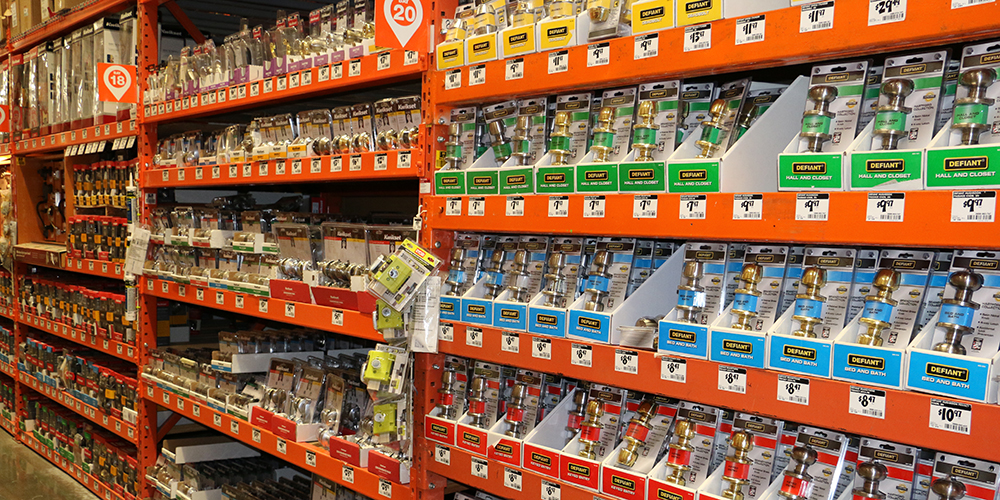
Не могу не подчеркнуть, НЕ покупайте замок Kwikset с цилиндром SmartKey.Возможно, вы видели в Интернете пропагандистскую рекламу, в которой слесари пытаются подобрать SmartKey. Без сомнения, это сложно выбрать. Удар по нему тоже очень сложно (мне еще предстоит увидеть документацию об успешной атаке с ударом). Но есть более простые способы преодолеть эти блокировки, не зная, как работает механика. С помощью всего лишь заготовки для ключа, отвертки, молотка и пары тисков вы можете открыть любую дверь с этим замком. Это предупреждение распространяется на Kevo, для которого, несмотря на наличие дисплея, не было даже раздела, в котором я мог бы найти его.
На данный момент у нас есть четыре бренда на выбор. Есть несколько электронных замков, но кроме этого, вы можете купить один из этих брендов в качестве засова, ручки с ключом или обоих. Из выбора все сводится к Шлаге и Болдуину. Не поймите меня неправильно, оба эти замка не очень хороши. Фактически, они довольно далеки от безопасности чего-то вроде Mul-T-Lock, Evva или Medeco. Оба используют шпоночные пазы Schlage, и хотя у Болдуина была лучшая репутация благодаря лучшему использованию высоких и низких битов на своих ключах, это выпало из настоящего и вошло в историю замков и безопасности.В иерархии между Schlage и Baldwin довольно тесная связь, затем Kwikset хуже, а затем
.
